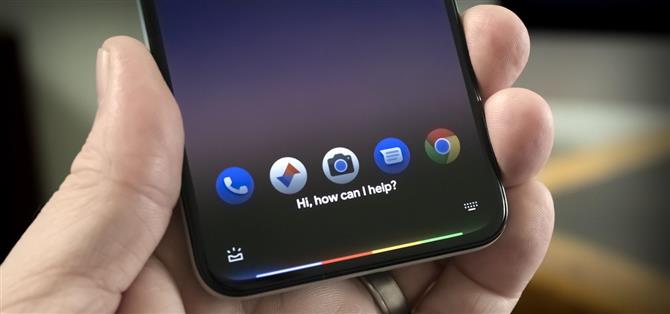פיקסל 5 הוא קצת סטייה מפיקסלים קודמים. תנועות ה- Motion Sense מבוססות ה- Soli מבוססות פיקסל 4, הרמקולים הכפולים הקדמיים של פיקסל 3 ופאנל האחורי מזכוכית של הדורות הקודמים. אבל אולי המחדל הבולט ביותר עבור משתמשי פיקסל ותיקים הוא היעדר תנועת סחיטה שתפעיל את Google Assistant.
למרבה המזל, אפליקציה פשוטה ללא שורש יכולה להחזיר את הפונקציונליות הזו. הוא משתמש בנתונים מהחיישנים השונים האחרים של הטלפון כדי לזהות מתי אתה לוחץ את הצדדים בלחץ מעט, ואז משתמש בכמה הרשאות Android מתקדמות כדי להעלות את העוזר. זה חובה, אבל ההתקנה אורכת זמן מה, אז אני אדריך אותך בהמשך.
שלב 1: התקן את SideSqueeze+
האפליקציה שמחזירה את מחוות הלחיצה של פיקסל נקראת SideSqueeze +. הוא נמצא בשלב בדיקת הבטא שלו, כך שתיתקל בבעיות למצוא אותו באפליקציית חנות Play שלך. אם כן, פשוט הקש על הקישור למטה מהטלפון שלך כדי להתקין אותו.
- קישור לחנות Play: SideSqueeze + (חינם)

שלב 2: לעבור את סיור ההתקנה הראשוני
זה קצת מעצבן, במיוחד אם אתה רק אחרי התכונה האחת, אך ל- SideSqueeze + יש מדריך ארוך למדי של הריצה הראשונה. אז הקש על החץ קדימה בפינה השמאלית התחתונה מספר פעמים ואז לחץ על "סיום" כשהוא מופיע.


שלב 3: הפעל את תוסף הנגישות
כעת תקבל קופץ המבקש ממך להפעיל את שירות הנגישות ל- SideSqueeze +. ההוראות בקופץ נכתבו למכשירי סמסונג, אז התעלם מאלה והקש על "אישור".
במסך הבא, אתר את "SideSqueeze +" והקש עליו (לא זה שאומר "כדי לאפשר גלילה / הקשה", רק הראשון). משם, הפעל את המתג שליד "השתמש ב- SideSqueeze +" (שוב, רק המתג הזה), ואז לחץ על "אפשר" בחלון הקופץ. כעת, בצע את המחווה האחורית כמה פעמים כדי לחזור לאפליקציה.



שלב 4: השבת את מיטוב הסוללה
לאחר מכן, תקבל שינוי ויתור – הקש על "המשך" ו"הסכים "על אלה. ואז מגיע חלון קופץ שכותרתו "צעד נוסף". זה מבקש ממך לרשום את SideSqueeze + ממצעי ייעול הסוללה של Android, וזה חשוב מאוד אם אתה רוצה תוצאות עקביות עם האפליקציה. אז הקש על "אישור" כאן.



כעת תועבר לתפריט הגדרות מערכת. הקש על "לא מותאם" לראש המסך הזה, ואז בחר "כל היישומים" מהתפריט הנפתח. כעת, גלול למטה והקש על "SideSqueeze +" ובחר "אל ייעל" בחלון הקופץ, ואז לחץ על "בוצע".



שלב 5: כיול את מחוות הסחיטה
בצע את המחווה האחורית פעמיים כדי לחזור לאפליקציה ואז תתבקש להעניק אישור מיוחד באמצעות ADB. אין צורך בהרשאה זו עבור תכונת מחוות הלחיצה, לכן הקש על "לא עכשיו" בהנחיה זו.
כעת תסתכל על התפריט הראשי של האפליקציה. כאן, וודא שהמתג שליד "אפשר זיהוי סחיטה" מופעל בחלק העליון, ואז הקש על כפתור "כיול". הקש על "אישור" בהנחיה הבאה, ואז לחץ על "התחל" בתחתית מסך הכיול. עכשיו תצטרך ללחוץ על הטלפון שלך שלוש פעמים כדי ליצור קו בסיס.



סביר להניח שתתבקש "להגדיר רווח" לאחר ניסיון הכיול הראשון. אם כן, הקש על "אישור, עשה זאת" ואז חזור על תהליך הכיול של לחיצת הטלפון שלך שלוש פעמים. בסופו של דבר, תקבל "כיול הושלם!" קופץ, בנקודה זו עליך להקיש על "הגדר סף שחרור" כדי לסיים.


שלב 6: הגדר את תנועת הסחיטה
כעת, הפעל את מתג ההחלפה לצד "סחיטה יחידה" מהתפריט הראשי של האפליקציה. פעולה זו תחשוף אפשרויות נוספות – הפעל את המתג לצד "פעולה ראשית בזמן שהמסך פועל" כאן.


כעת תראה זוג תיבות סימון ותפריט נפתח. השאר את התיבות מוגדרות כפי שהן והקש על הטקסט "בית" בתפריט הנפתח. כאן, גלול מעט למטה ובחר "הפעל עוזר קולי ברירת מחדל" מהרשימה. כעת תוכל לצאת מהאפליקציה.


כפי שאתה יכול לראות, יש מחוות אחרות כמו "לחיצה כפולה" ו"סחיטה משולשת ", אז אם תרצה, תוכל לקחת את הזמן להגדיר אותן בשלב זה. אבל אף אחד מהם אינו מרכזי בפונקציונליות הישנה של פיקסל לסחוט לעוזר שלך, כך שזה לגמרי תלוי בך.
שלב 7: השבת את ההודעה המתמדת
כדי למנוע מניהול הזיכרון של Android לסגור את SideSqueeze + ברקע, האפליקציה מפרסמת התראה שוטפת. אם אתה אוהב שורת סטטוס מסודרת, אתה יכול ללחוץ לחיצה ארוכה על ההודעה הזו, ואז לבחור באפשרות "כבה את ההודעות" ולהשבית את המתג לצד "כל ההודעות של SideSqueeze +" לפני שאתה לוחץ על "החל" זה לא ישפיע על תהליך הרקע.



שלב 8: לחץ על העוזר שלך!
כעת אתה מוכן לנסות את התכונה החדשה. בדיוק כמו בפיקסלים הקודמים, אתה פשוט לוחץ את הטלפון שלך מהצדדים תוך שאתה מחזיק אותו לתחתית, ואז עוזר גוגל קופץ ישר למעלה!